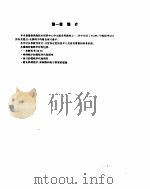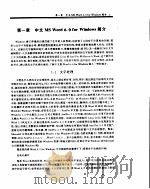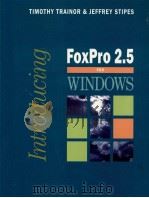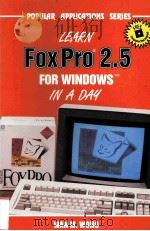《活学活用FoxPro 2.5 for Windows》
| 作者 | 杨乾中,张锦川编著 编者 |
|---|---|
| 出版 | 北京:清华大学出版社 |
| 参考页数 | 362 |
| 出版时间 | 1994(求助前请核对) 目录预览 |
| ISBN号 | 7302015635 — 求助条款 |
| PDF编号 | 810531698(仅供预览,未存储实际文件) |
| 求助格式 | 扫描PDF(若分多册发行,每次仅能受理1册) |
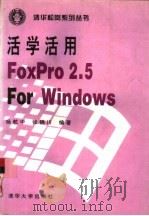
目录1
第一章中文WINDOWS1
1.1鼠标操作名词1
1.2 进入中文WINDOWS——WIN?1
1.3 退出中文WINDOWS—〔一〕〔关闭[C] Alt+F4〕2
1.4窗口概念5
1.5将关闭的窗口打开——鼠标左键快按两下5
1.6关闭窗口9
1.7非重叠显示窗口———〔窗口[W]〕 〔非重叠显示[T]〕11
1.8重叠显示窗口———〔窗口[W]〕 〔重叠显示[C]〕14
1.9窗口的操作16
1.10运行程序——将程序装入主存17
1.11获知某图标对应的程序——〔文件[F]〕 〔内容[P]...〕19
1.12主存内有哪些程序——〔一〕〔切换至[W]…Ctrl+Esc〕21
1.13 切换到某一已打开的程序窗口——〔一〕〔切换至[W]…Ctrl+Esc〕〔切换至[S]〕23
1.14中文WINDOWS下提供的中文输入法文件24
1.15安装中文输入法步骤25
1.16设置注音符号在键盘的排列位置29
1.17中文切换键30
1.18设置声霸卡驱动程序32
2.55字符串运算符 135
1.19启动录音程序37
第二章实用命令42
2.1 进入FOXPRO42
2.2 退出FOXPRO命令——QUIT43
2.3 由选项退出FOXPRO——〔File〕〔Exit〕44
2.5关系数据库特性45
2.4 由窗口控制按钮退出FOXPRO——〔一〕〔Close〕45
2.6 FOXPRO的字段类型(Type)与字段宽度(Width)47
2.7 Chatacter(字符类型)的特性47
2.8 Numeric(数值类型)、Float(浮点类型)的特性48
2.9Date(日期类型)的特性48
2.10 Logical(逻辑类型)的特性49
2.11 Memo(备忘类型)的特性49
2.12 General(一般类型)的特性49
2.13 FOXPRO字段类型比较表50
2.14建立新数据文件结构——CREATE新数据文件51
2.15CREATE操作画面及操作实例52
2.16用选项来建立新数据文件——〔File〕〔New...〕58
2.17修改数据文件结构——MODIFY STRUCTURE61
2.18用选项修改数据文件结构——〔Database〕〔Seup...〕63
2.19 显示数据文件结构—LISTSTRUCTURE65
2.20用选项打开数据文件——〔File〕〔Open〕66
2.21用命令打开数据文件——USE数据文件69
2.22添加数据——APPEND70
2.23显示全部数据——LIST73
2.24更改现存记录内的数据——EDIT74
2.25关闭文件——USE?76
2.26 状态行显示与否—SET STATUS76
2.27 设置约定磁盘——SET DEFAULTTO78
2.28习题一79
2.29加入图形至General字段80
2.30加入声音至General字段90
2.31加入正文至Memo 字段98
2.32用BROWSE看GENERAL及MEMO字段内容100
2.33 BROWSE窗口内调动字段107
2.34 BROWSE窗口内改变字段显示宽度109
2.35 BROWSE指定字段显示111
2.36 BROWSE可将字段名改成中文113
2.37 BROWSE可显示虚拟的字段114
2.38@行,列SAY——信息在指定座标出现116
2.40 SAY出GENERAL字段内的声音117
2.39 SAY出GENERAL字段内的图117
2.41指定顺序显示——USE文件名ORDER字段名121
2.42在BROWSE窗口内删除记录123
2.43 移动记录指针—GOTON124
2.44 FOXPRO的语法126
2.45范围的设置126
2.46对象的设置128
2.47条件的设置128
2.48 SETEXACTOFF/on(打头相同/完全相同)130
2.49 LIST—显示数据文件的记录130
2.50 DISPLAY与LIST的异同132
2.51 $与=的差异132
2.52 ?——在下一行显示结果133
2.54数学运算符134
2.53 FOXPRO的运算符134
2.56比较运算符136
2.57逻辑运算符137
2.58 FOXPRO表达式的组成138
2.59各类型字段搜寻138
2.60 FOXPRO的常量与变量139
2.61字段变量140
2.62主存变量141
2.63系统变量141
2.64数组142
2.65习题二145
第三章报表标签产生器(Reports Labels Writer)146
3.1报表产生器(ReportWriter)的特性146
3.2设置环境(Setting the Environment)146
3.3如何建立一个新的报表文件或标签文件?147
3.4如何修改报表文件或标签文件?147
3.5报表产生器147
3.5.1打开数据库——[File][Open<选取数据库文件>147
3.5.2建立新的报表文件——[File][New][Report][New]150
3.5.3快速建立标准型报表(Quick Report)——[Report][Quick Report]152
3.5.4选择报表打印的字段154
3.5.5修饰报表让它更好看157
3.5.6选择画笔的粗细及样式——[Pen]158
3.5.7选择画笔颜色——[Pen Color]160
3.5.8预视报表——[Page Preview...]162
3.5.9保存设计好的报表——[Save As...]164
3.5.10打印报表——REPORT FORM165
3.5.11报表应用实例一——日记帐明细表167
3.5.12在报表第一页加表头最后一页加表尾172
——[Report][Title/Summary…]172
3.5.13报表贴图片179
3.5.14报表应用实例二——日记帐分类求和(Data Grouping)180
3.5.15设置分类标题(GroupHeader)185
3.5.16设置分类小计189
3.5.17打印多列式的报表194
3.5.18如何定义主存变量(Vatiables)配合报表使用199
3.5.19在报表配置画面如何使用主存变量202
3.5.20如何将图像字段由报表打印出来207
3.6标签产生器215
3.6.1建立标签文件——[File][New][Label][New]215
3.6.2设置打印机——[Report][Page Layout][Print Setup]220
3.6.3快速建立标准格式的标签文件——[Report][Quick Report]222
3.6.4让标签的设计版面显示座标格线及标尺223
——[Report][Rule/Grid...]223
3.6.5保存设计好的标签格式——[File][Save As]226
3.6.6 打印标签格式文件——LABELFORM228
3.6.7为标签加衣装使她更迷人229
3.6.8在每一块标签的下方加绘水平线236
第四章RQBE关系举例查询240
4.1何谓RQBE?240
4.2 建立查询文件——CREATE QUERY241
4.3修改查询文件——MODIFY QUERY241
4.4 建立新的查询文件——[File][New][Query][New]242
4.5选择输出的字段(SelectedOutput)244
4.6设置记录输出排序依据的字段(Order By)245
4.7设置记录查询的条件(Selection Criteria)247
4.8执行查询的结果(Do Query)249
4.9系统产生的SQL语法(See SQL)250
4.10多条件查询(Multi-Condition)251
4.11查询记录以报表/标签格式输出253
4.12如何设置绘制商业图表的数据257
4.13 设置图表种类及图表标题263
4.14如何修饰图表265
4.15保存图表到图表数据库267
4.16打开图表数据库268
第五章屏幕产生器(Screen Builder)271
5.1认识屏幕产生器271
5.2 建立屏幕画面文件——CREATE SCREEN272
5.3修改屏幕画面文件——MODIFY SCREEN272
5.4快速定义屏幕上的字段——[Sereen][Quick Screen]272
5.5屏幕产生器的工具箱(Tool Box)277
5.6屏幕的版面配置278
5.7同时对多个字段对象设置字形字体及色彩279
5.8在屏幕上编辑中文的字段标题并设置字体颜色280
5.9设置是否显示座标格线——[Sereer][Ruler/Grid...]281
5.10定义标示选钮——Radio Button283
5.11 定义数字转盘——Spinner285
5.12定义弹出式清单——Popup List288
5.13标示选钮应用于婚姻状况的选择292
5.14定义多选式的检查盒——Check Box293
5.15在屏幕上定义图像字段——Picture tool295
5.16定义触控选钮——Push Button297
5.17屏幕产生器产生原始程序——[Program][Generate…..]301
5.18 屏幕窗口的属性及环境的维护——[Screen][Screen Layout]303
5.19运行产生的程序文件及查看程序内容308
5.20定义显示清单——List310
第六章菜单产生器(Menu Builder)315
6.1菜单产生器(Menu Builder)315
6.2 建立菜单——CREATE MENU316
6.3修改菜单——MODIFY MENU316
6.4快速建立标准型的系统菜单…[Menu][Quick Menu]316
6.5菜单定义项目的用途说明321
6.6如何定义每——个选项的子菜单(Submenu)322
6.7预视菜单——[Try It]324
6.8产生菜单的程序文件——[Program][Generate...]325
6.9建立一个汉化的菜单329
6.10在子菜单设置便捷键(Shortcut…)334
6.11选项在符合某一条件时,使它无法被选择(Skip for…)336
6.12程序产生器产生(Generate)的菜单程序340
第七章环境设置(View)342
7.1认识View窗口342
7.2启动View窗口及浏览工作区342
7.3在指定工作区打开数据库——[Open]344
7.4 切换到On/Off开关的设置窗口345
7.5切换到设置求助文件、数据文件及工作目录的窗口346
7.6切换到日期、时间、货币符号、铃声频率及小数位数的设置窗口347
7.7 同时打开多个工作区(Work Area)——SELECT348
7.8修改数据库的结构及索引识别标记350
7.9打开外部索引文件352
7.10建立表达式或条件式的索引识别标记352
7.11 设置数据库的主索引标记(MasterIndex)——SETORDER353
7.12设置记录显示的字段——SETFIELDS354
7.13 设置记录显示的筛选条件——SET FILTER TO355
7.14设置两个数据库的关连关系——SET RELATION TO356
第八章Q&A360
[Q1]:如何安装FoxPro 2.5a(Patching Disk)?360
[Q2]:FoxPro 2.5a在WAIT WINDOW...命令,加强了什么功能?360
[Q3]:FoxPro 2.5a在MODIFY COMMAND/FILE/MEMO…..命令中,361
加强了什么功能?361
[Q4]:在Windows环境下运行一个经过Clipper编译含有中文的程序,所有中文字均会变成乱码,如何解决?362
1994《活学活用FoxPro 2.5 for Windows》由于是年代较久的资料都绝版了,几乎不可能购买到实物。如果大家为了学习确实需要,可向博主求助其电子版PDF文件(由杨乾中,张锦川编著 1994 北京:清华大学出版社 出版的版本) 。对合法合规的求助,我会当即受理并将下载地址发送给你。
高度相关资料
-
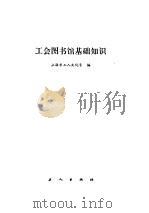
- 工会图书馆基础知识
- 1984 工人出版社
-
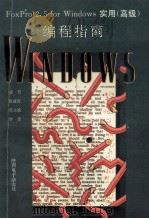
- FoxPro 2.5 for Windows实用(高级)编程指南
- 陕西电子杂志社
-
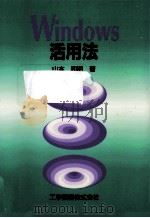
- Windows活用法
- 1994.12 工学図書
-
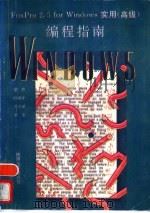
- Foxpro 2.5 for Windows实用 高级 编程指南
- 1995 陕西电子杂志社
-
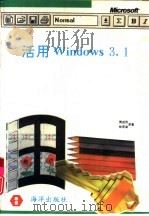
- 活用Windows 3.1
- 1993 北京:海洋出版社
-

- FoxPro 2.5-2.6 for Windows开发者指南
- 1995 成都:电子科技大学出版社
-

- FOXPRO 2.5 for windows用户指南
- 1993 陕西电子杂志社
提示:百度云已更名为百度网盘(百度盘),天翼云盘、微盘下载地址……暂未提供。➥ PDF文字可复制化或转WORD